Дополнительные возможности на принтере Epson L120
Предустановки устройства (только для Windows)
Предустановки драйвера принтера отправляют на печать мгновенный снимок. Вы также можете создать собственные предустановки.
Настройки устройства в Windows
Откройте окно драйвера принтера.
Выберите Printing Presets (Предустановки печати) на вкладке Main (Главное). Значения настроек устройства автоматически устанавливаются, как это указано во всплывающем окне.
Двусторонняя печать (только для Windows)
Драйвер принтера используется, чтобы печатать с двух сторон листа.
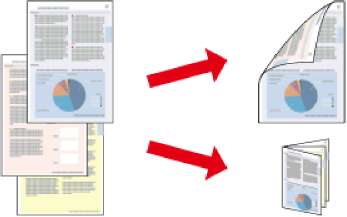
Существует два типа двусторонней печати: стандартная и печать буклетов. Двусторонняя печать доступна только на бумаге следующих типов и размеров.
|
Бумага
|
Размер
|
|
Простая бумага
|
Legal, Letter, A4
|
Эта функция недоступна в Mac OS X.
При некоторых параметрах эта функция может быть недоступна.
Эта функция может быть недоступна, когда вы печатаете по сети, либо при совместном использовании устройства.
Емкость загрузки отличается при двусторонней печати.
Используйте только ту бумагу, на которой возможна печать с обеих сторон. Иначе качество печати может ухудшиться.
В зависимости от типа бумаги и объема чернил, затрачиваемых для печати текста и изображений, чернила могут проступать на другой стороне бумаги.
Во время двусторонней печати поверхность может смазаться.
Эта функция доступна, только если включена утилита EPSON Status Monitor 3. Для того чтобы включить данную утилиту войдите в драйвер принтера и перейдите на вкладу Maintenance (Сервис) и нажмите на кнопку Extended Settings (Расширенные параметры). В окне Extended Settings (Расширенные параметры) установите флажок рядом с Enable EPSON Status Monitor 3 (Включить EPSON Status Monitor 3).
Настройки устройства в Windows
Откройте окно драйвера принтера.
Установите флажок 2-Sided Printing (Двусторонняя печать).
Нажмите Settings (Настройки) и выберите подходящие параметры.
Если вы хотите напечатать буклет, выберите Booklet (Буклет).
Проверьте остальные параметры и печатайте.
Реальная ширина отступа для переплета зависит от настроек вашего приложения. Перед печатью всего задания поэкспериментируйте, распечатав несколько листов.
Убедитесь, что чернила полностью высохли, прежде чем загружать бумагу второй раз.
Печать по размеру страницы
Позволяет автоматически увеличивать или уменьшать размер вашего документа, чтобы подогнать его под размер выбранной бумаги.
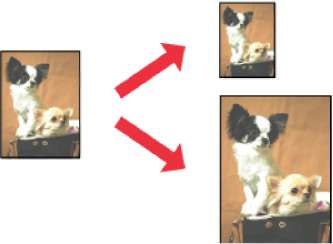
При некоторых параметрах эта функция может быть недоступна.
Настройки устройства в Windows
Откройте окно драйвера принтера.
Выберите Reduce/Enlarge Document (Уменьшить/Увеличить) и Fit to Page (Уместить на странице) на вкладке More Options (Дополнительные настройки), а затем укажите размер используемой бумаги из списка Output Paper (Бумага на выходе).
Проверьте остальные параметры и печатайте.
Настройки устройства в Mac OS X
Откройте диалоговое окно Print (Печать).
Выберите Scale to fit paper size (Изм. масштаб по размеру бумаги) для Destination Paper Size (Размер бумаги) на панели Paper Handling (Работа с бумагой) и в раскрывающемся меню выберите соответствующий размер бумаги.
Проверьте остальные параметры и печатайте.
Печать Pages per sheet (Страниц на листе)
Позволяет использовать драйвер принтера для печати на одном листе двух или четырех страниц.
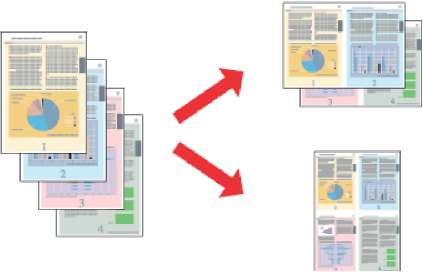
При некоторых параметрах эта функция может быть недоступна.
Настройки устройства в Windows
Откройте окно драйвера принтера.
Выберите 2-Up (Разворот) или 4-Up (4 на 1) с отметкой Multi-Page (Многостраничность) на вкладке Main (Главное).
Нажмите Page Order (Порядок печати) и выберите подходящие параметры.
Проверьте остальные параметры и печатайте.
Настройки устройства в Mac OS X
Откройте диалоговое окно Print (Печать).
Выберите желаемое количество страниц Pages per Sheet (Страниц на лист) и Layout Direction (Схема размещения) на панели Layout (Макет).
Проверьте остальные параметры и печатайте.
<<<назад
далее>>>
при использовании материалов ссылка на сайт компании awella.ru обязательна
Помогла информация на сайте ? Оставьте отзыв о работе нашей компании ! Это можно сделать в яндекс браузере и это простимулирует работников нашей компании (ответственные получат бонусы), которые собирали ее для вас! Спасибо !
|